Win11로 업그레이드한 후 많은 사용자는 시스템 디스크의 루트 디렉터리에 "windows.old"라는 추가 폴더가 있다는 것을 알게 될 것입니다. 이 폴더는 시스템 업그레이드 시 백업해 두었던 오래된 시스템 파일로, 디스크 공간을 많이 차지하기 때문에 삭제가 가능한지 궁금해 하시는 분들이 많습니다. 이 기사에서 PHP 편집기 Apple은 사용자가 디스크 공간을 확보하고 시스템이 정상적으로 작동하도록 돕기 위해 windows.old 폴더를 삭제하는 5가지 방법을 소개합니다.
windows.old를 삭제하는 다섯 가지 방법
방법 1. 파일 탐색기에서
Windows 11에서 windows.old 폴더를 삭제하는 가장 짧고 직접적인 방법입니다.
1. Windows+E 단축키를 통해 파일 탐색기를 엽니다.
2. 그런 다음 C 드라이브로 이동하여 windows.old 폴더를 선택하세요.
3. 마지막으로 삭제 키를 눌러 휴지통으로 보내거나 Shift+Del 단축키를 사용하여 PC에서 영구적으로 삭제하세요.
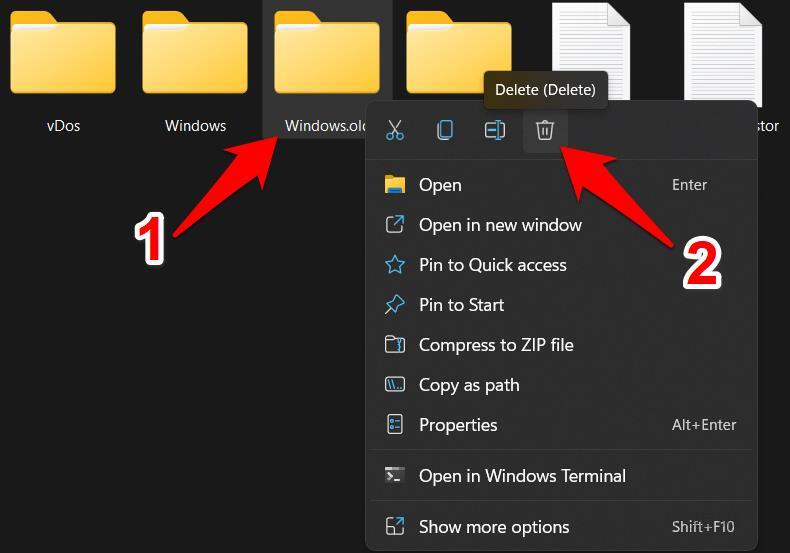
방법 2. 디스크 정리 사용
내장된 디스크 정리 도구를 사용하여 Windows 11에서 windows.old 폴더를 삭제할 수도 있습니다.
1. 시작 메뉴로 이동하여 디스크 정리를 검색한 다음 엽니다.
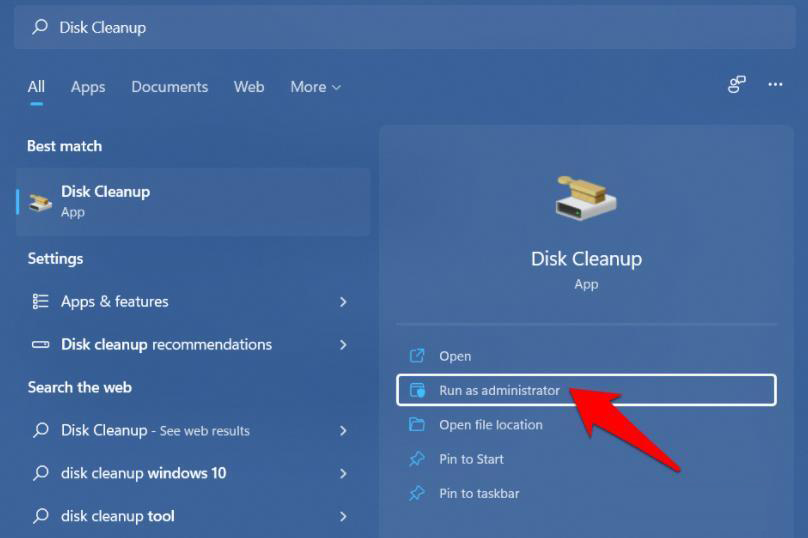
2. 그런 다음 목록에서 C 드라이브를 선택하고 확인을 클릭합니다.
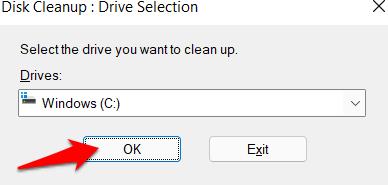
3. 마지막으로 "이전 Windows 설치"를 선택하고 "확인"을 클릭합니다.
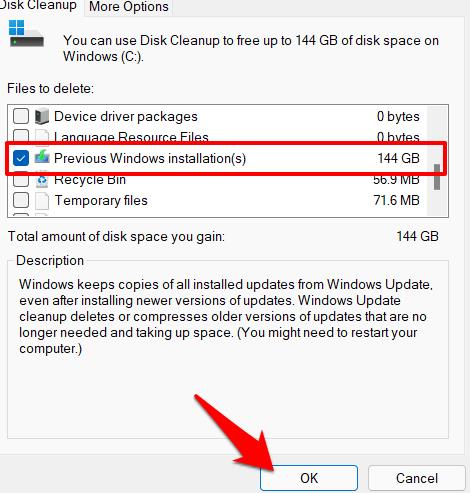
방법 3. 임시 파일을 통해
Windows는 PC에 저장된 모든 임시 파일을 추적합니다. 여기에는 이전 운영 체제 버전의 파일과 폴더도 포함됩니다.
이 기능을 사용하면 Windows11에서도 windows.old 폴더를 삭제할 수 있습니다. 지침을 따르세요.
1. Windows+I 단축키를 사용하여 설정 메뉴를 엽니다.
2. 그런 다음 왼쪽 메뉴 표시줄에서 시스템을 선택하고 저장소 섹션으로 이동합니다.
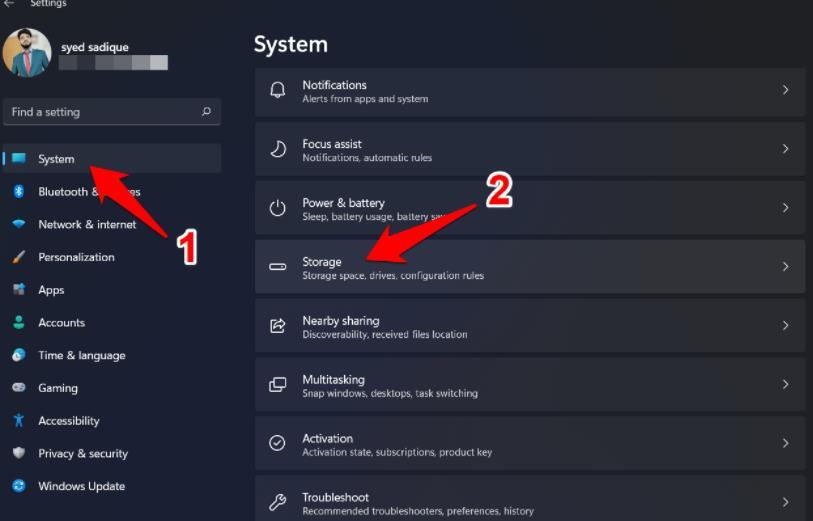
3. 그런 다음 임시 파일 섹션으로 이동합니다.
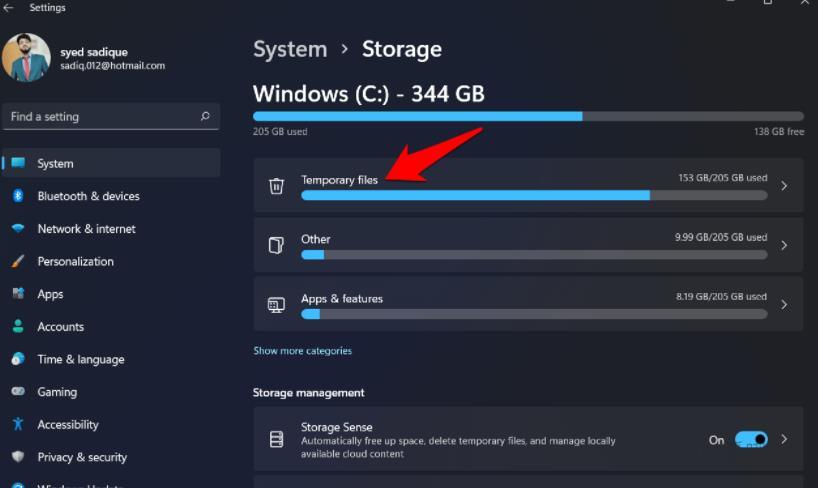
4. 이제 "이전 Windows 설치"를 선택하고 "파일 삭제" 버튼을 클릭하세요. 그게 다야.
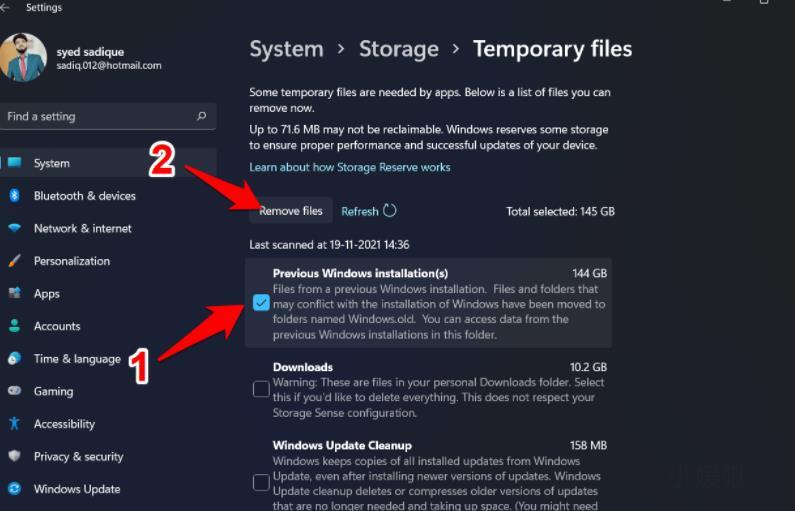
방법 4. 정리 제안
Windows에서는 저장 공간을 확보하기 위해 PC에서 안전하게 삭제할 수 있는 파일과 폴더를 권장합니다. 지금은 이 기능을 사용해 Windows 11에서 windows.old 폴더를 삭제하겠습니다.
1. 이전과 마찬가지로 설정, 시스템, 저장소 섹션으로 이동하세요.
2. 거기에서 청소 제안 페이지로 이동합니다.
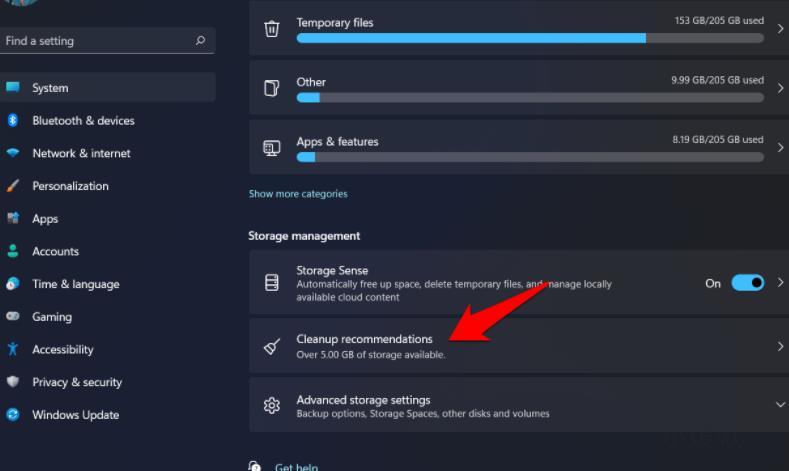
3. 이제 "이전 Windows 설치"를 선택합니다.
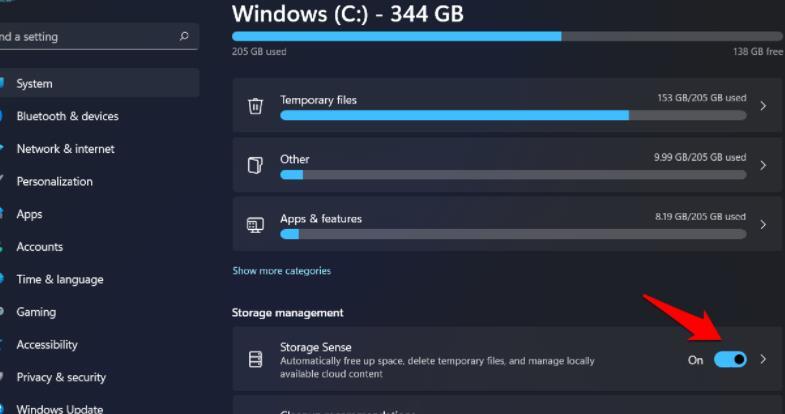
4. 마지막으로 정리 버튼을 클릭하면 프로세스가 완료됩니다.
방법 5. Storage Sense를 통해
Storage Sense는 정기적으로 임시 파일과 폴더를 자동으로 삭제하는 데 사용할 수 있는 내장 유틸리티입니다. 마찬가지로 다양한 정리 일정을 구성하거나 로컬에서 사용 가능한 클라우드 콘텐츠를 삭제할 수도 있습니다. 또한 Windows 11에서 windows.old 폴더를 삭제하려는 경우에도 유용할 수 있습니다. 방법은 다음과 같습니다.
1 먼저 "설정" "시스템" "저장소" 섹션으로 이동합니다.
2. 여기에서 Storage Sense 옆의 스위치를 활성화합니다.
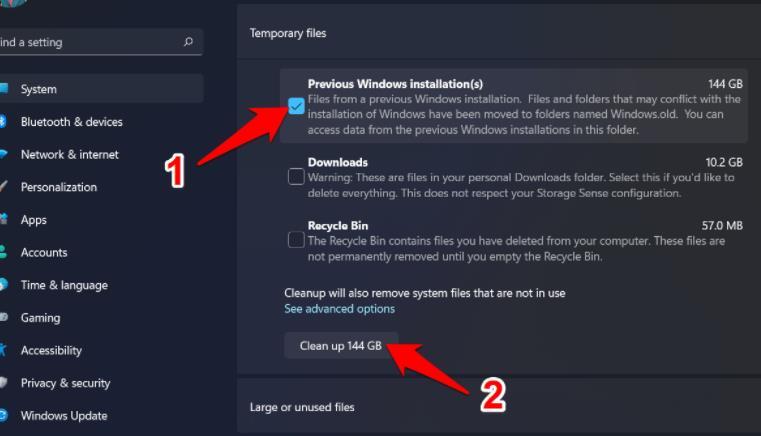
3. 그런 다음 Storage Sense를 클릭하여 메뉴에 액세스합니다.
4. 이제 “임시 시스템 및 응용 프로그램 파일을 자동으로 정리하여 Windows를 원활하게 실행하세요”를 선택하세요.
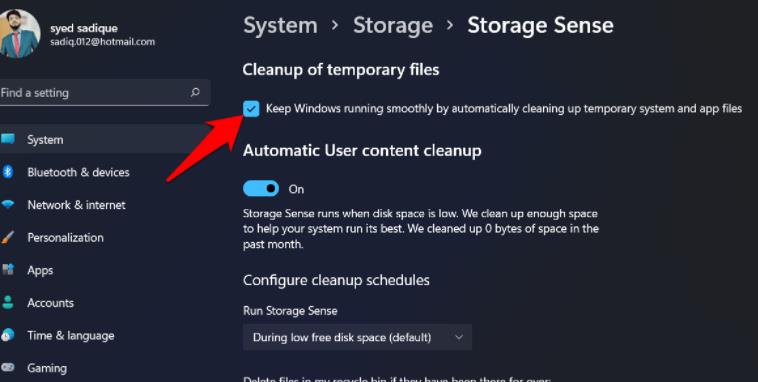
5. 그런 다음 페이지 끝으로 스크롤하여 지금 스토리지 센스 실행을 클릭합니다.
이 도구는 시스템을 검사하고 windows.old 폴더를 포함한 모든 임시 파일을 삭제합니다.
위 내용은 win11로 업그레이드한 후 windows.old를 삭제할 수 있나요? windows.old를 삭제하는 5가지 방법의 상세 내용입니다. 자세한 내용은 PHP 중국어 웹사이트의 기타 관련 기사를 참조하세요!